كيفية إعادة ضبط البلوتوث على نظام macOS
يتمتع macOS بشكل عام بدعم Bluetooth كبير. توصيل الأجهزة سهل، ونادرًا ما يفشل الجهاز في الاقتران ، أو لديه اتصال متقطع. يعمل كل من الجهاز والبرنامج بشكل جيد ، ومن المتوقع أن يكون لدى Apple ماوس بلوتوث ولوحات مفاتيح خاصة بها لأجهزة iMacs و Mac Minis التي تعتمد عليها. ومع ذلك ، يمكن أن تحدث مشاكل معها. إذا كنت تواجه مشكلة في توصيل أو إقران جهاز ، فيمكنك إعادة ضبط البلوتوث على نظام macOS لإصلاحه.
أعد ضبط البلوتوث على نظام macOS
إعادة ضبط البلوتوث على نظام macOS أمر سهل إلى حد ما. من الممكن أنه بعد إعادة التعيين ، تختفي جميع أجهزتك المقترنة ، وفي هذه الحالة سيكون عليك إقرانها مرة أخرى. سيتم قطع اتصال أي جهاز متصل ، لذلك إذا كنت تستخدم ماوس Bluetooth ولوحة مفاتيح مع جهاز Mac الخاص بك ، ففكر في استخدام جهاز سلكي في متناول اليد.
أول شيء عليك القيام به لإعادة تعيين Bluetooth على macOS هو الانتقال إلى الموقع التالي في Finder.
/Library/Preferences/
هنا ، ابحث عن الملفين التاليين. انقلهم خارج هذا المجلد وإلى سلة المهملات.
com.apple. Bluetooth.plist
com.apple. Bluetooth.plist.lockfile

للخطوة التالية ، يجب أن يكون مؤشر Bluetooth مرئيًا في شريط القائمة. إذا لم تفعل ، فانتقل إلى Bluetooth في تفضيلات النظام ، واضبطها لتكون مرئية. اضغط مع الاستمرار على مفتاح Shift + Option ، ثم انقر فوق رمز Bluetooth في شريط القائمة. سترى خيار تصحيح في القائمة. ضمن هذا الخيار ، حدد "إعادة تعيين وحدة Bluetooth". امنحه بضع دقائق ثم أعد تشغيل Mac.
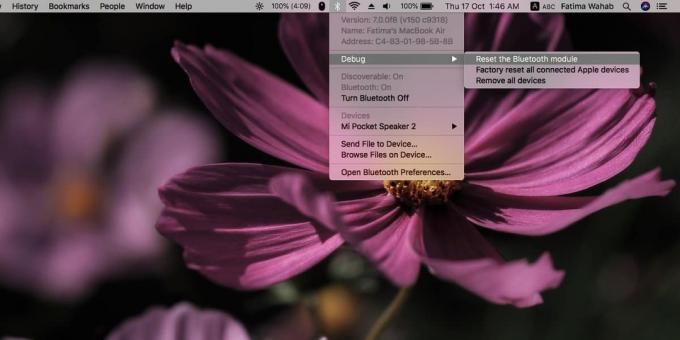
الذي عليه أن يقوم بالخدعة. يجب حل أي مشاكل تواجهها مع البلوتوث. إذا كنت لا تزال تواجه مشكلات مع أجهزة معينة ، مثل الماوس أو السماعة ، فتحقق مما إذا كانت بحاجة إلى شحن أو يلزم استبدال بطارياتها.
من الممكن أيضًا أن يكون الجهاز نفسه تالفًا. حاول توصيل جهاز مشابه ولكنه مختلف بجهاز Mac الخاص بك وتحقق مما إذا كان يواجه نفس المشاكل أيضًا. بشكل عام ، إذا كنت تواجه مشكلة فقط مع جهاز بلوتوث واحد ، وجميع الأجهزة الأخرى تعمل بشكل جيد ، فمن المحتمل أن تكون المشكلة مع الجهاز نفسه.
في هذه الحالة ، قد تؤدي عملية إعادة تعيين بسيطة الحيلة أو لا. بعض الأشياء التي يمكنك تجربتها هي فصل الجهاز وإلغاء إقرانه ، وإيقاف تشغيله وتشغيله مرة أخرى. قم بإقرانه وتوصيله بجهاز Mac الخاص بك ، ثم تحقق مما إذا كانت المشكلة ستختفي.
من المفيد أيضًا التحقق عبر الإنترنت لمعرفة ما إذا كان المستخدمون الآخرون يواجهون مشكلة في استخدام الجهاز مع جهاز Mac. إذا فعلوا ذلك ، فمن المحتمل أنك تواجه نفس الشيء وبلوتوث على جهاز Mac الخاص بك على ما يرام.
بحث
المشاركات الاخيرة
ماك محول الفيديو مجانا - أزمة FLV
لقد غطينا العديد من المحولات لنظامي التشغيل Windows و Linux ، ولكن ...
Walletx: مدير كلمات المرور مع دعم Dropbox Sync المشفر [Mac]
من منظور أمني ، لم يكن لدى Mac وقتًا رائعًا مؤخرًا. في الشهر الماضي...
تدفق الفيديو: إنشاء تسجيلات الشاشة ، وتقسيمها / دمجها وتعليقها [Mac]
إذا كنت في السوق للحصول على أداة رائعة لشاشة الصب ، فلا تبحث أكثر م...

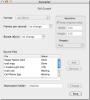
![Walletx: مدير كلمات المرور مع دعم Dropbox Sync المشفر [Mac]](/f/2b31fd17561f5e086108714cf6a2e23e.png?width=680&height=100)
![تدفق الفيديو: إنشاء تسجيلات الشاشة ، وتقسيمها / دمجها وتعليقها [Mac]](/f/60ab0d7479b5e024924b50cc1d2d5bba.png?width=680&height=100)